Cómo instalar y configurar Apache Tomcat 9 en CentOS 8/7
Apache Tomcat (anteriormente conocido como Jakarta Tomcat) es un servidor web de código abierto desarrollado por la Fundación Apache para proporcionar un servidor HTTP Java puro, que te permitirá ejecutar archivos Java fácilmente, lo que significa que Tomcat no es un servidor normal como Apache o Nginx, porque su objetivo principal es Proporciona un buen entorno web para ejecutar aplicaciones Java únicamente, a diferencia de otros servidores web normales.
Este artículo lo guiará durante la instalación de Apache Tomcat 9 en RHEL/CentOS 8/7/6.
Para Ubuntu, siga Cómo instalar Apache Tomcat en Ubuntu.
Paso 1: instalar y configurar Java
Antes de continuar con la instalación de Tomcat, asegúrese de tener JAVA instalado en su máquina Linux para ejecutar Tomcat. De lo contrario, instale la última versión de JAVA o utilice el siguiente comando yum para instalar Java disponible desde los repositorios predeterminados.
yum install java-1.8.0-openjdk-devel #install JDK 8
OR
yum install java-11-openjdk-devel #install JDK 11
Una vez instalado Java, puede verificar la versión de JAVA recién instalada ejecutando el siguiente comando en su sistema.
java -version
Salida de muestra
openjdk version "11.0.4" 2019-07-16 LTS
OpenJDK Runtime Environment 18.9 (build 11.0.4+11-LTS)
OpenJDK 64-Bit Server VM 18.9 (build 11.0.4+11-LTS, mixed mode, sharing)
Paso 2: Instalar Apache Tomcat 9
Después de instalar JAVA en el sistema, ahora es el momento de descargar la última versión de Apache Tomcat (es decir, 9.0.26), que es la versión estable más reciente al momento de escribir este artículo. Si desea realizar una verificación cruzada, diríjase a la siguiente página de descarga de Apache y verifique si hay una versión más reciente disponible.
- hhttps://tomcat.apache.org/download-90.cgi
Ahora descargue la última versión de Apache Tomcat 9, usando el siguiente comando wget y configúrelo como se muestra.
cd /usr/local
wget https://mirrors.estointernet.in/apache/tomcat/tomcat-9/v9.0.37/bin/apache-tomcat-9.0.37.tar.gz
tar -xvf apache-tomcat-9.0.37.tar.gz
mv apache-tomcat-9.0.37.tar.gz tomcat9
Nota: Reemplace el número de versión anterior con la última versión disponible si fuera diferente.
Antes de iniciar el servicio Tomcat, configure una variable de entorno CATALINA_HOME en su sistema usando el siguiente comando.
echo "export CATALINA_HOME="/usr/local/tomcat9"" >> ~/.bashrc
source ~/.bashrc
Ahora estamos listos para iniciar el servidor web Tomcat utilizando los scripts proporcionados por el paquete Tomcat.
cd /usr/local/tomcat9/bin
./startup.sh
Salida de muestra
Using CATALINA_BASE: /usr/local/tomcat9
Using CATALINA_HOME: /usr/local/tomcat9
Using CATALINA_TMPDIR: /usr/local/tomcat9/temp
Using JRE_HOME: /usr
Using CLASSPATH: /usr/local/tomcat9/bin/bootstrap.jar:/usr/local/tomcat9/bin/tomcat-juli.jar
Tomcat started.
Ahora para abrir Tomcat desde su navegador, vaya a su IP o dominio con el puerto 8080 (porque Tomcat siempre se ejecutará en el puerto 8080) como ejemplo: midominio.com :8080, reemplace midominio.com con su IP o dominio.
http://Your-IP-Address:8080
OR
http://Your-Domain.com:8080

El directorio predeterminado para los archivos Tomcat estará en /usr/local/tomcat9, puede ver los archivos de configuración dentro de la carpeta conf, la página principal que ha visto arriba. cuando abre su sitio web en el puerto 8080 está en /usr/local/tomcat9/webapps/ROOT/.
Paso 3: Configurar Apache Tomcat 9
De forma predeterminada, solo puede acceder a la página predeterminada de Tomcat, para acceder a admin y otras secciones como Estado del servidor, Aplicación de administrador y Host. Gerente. Debe configurar cuentas de usuario para administradores y gerentes.
Para hacerlo, necesita editar el archivo 'tomcat-users.xml' ubicado en el directorio /usr/local/tomcat9/conf.
Configurar cuentas de usuario de Tomcat
Por ejemplo, para asignar el rol manager-gui a un usuario llamado 'tecmint' con una contraseña 't$cm1n1', agregue lo siguiente línea de código al archivo de configuración dentro de la sección.
vi /usr/local/tomcat9/conf/tomcat-users.xml
<role rolename="manager-gui"/>
<user username="tecmint" password="t$cm1n1" roles="manager-gui"/>
De manera similar, también puede agregar una función 'admin-gui' a un usuario administrador llamado 'admin' con una contraseña 'adm!n'. Como se muestra abajo.
<role rolename="admin-gui"/>
<user username="admin" password="adm!n" roles="admin-gui"/>
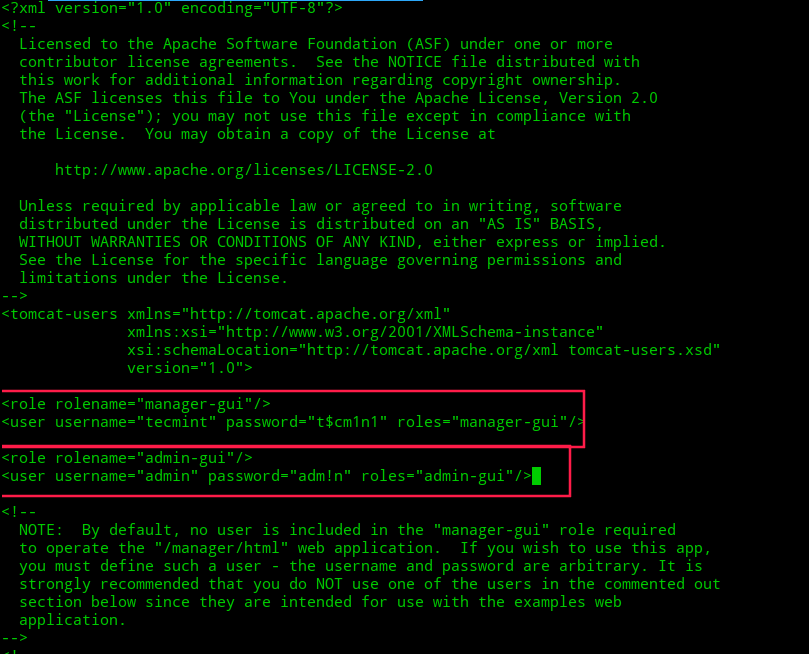
Habilitar el acceso remoto a Tomcat
De forma predeterminada, el acceso a la sección Administrador y Host Manager está restringido únicamente al host local; para permitir el acceso a estas páginas, debe mencionar la dirección IP o el rango de red en un archivo de configuración.
vi /usr/local/tomcat9/webapps/manager/META-INF/context.xml
Luego busque la siguiente línea y cámbiela a esta para permitir el acceso de Tomcat desde la dirección IP 192.168.56.10.
allow="127\.\d+\.\d+\.\d+|::1|0:0:0:0:0:0:0:1 |192.168.56.10" />
También puede permitir el acceso a Tomcat desde la red local 192.168.56.0.
allow="127\.\d+\.\d+\.\d+|::1|0:0:0:0:0:0:0:1 |192.168.56.*" /gt;
Después de configurar los roles de administrador y administrador, reinicie Tomcat y luego intente acceder a la sección de administración.
./shutdown.sh
./startup.sh
Ahora haga clic en la pestaña 'Estado del servidor', se le pedirá que ingrese las credenciales de usuario, ingrese el nombre de usuario y la contraseña que agregó anteriormente en el archivo de configuración.
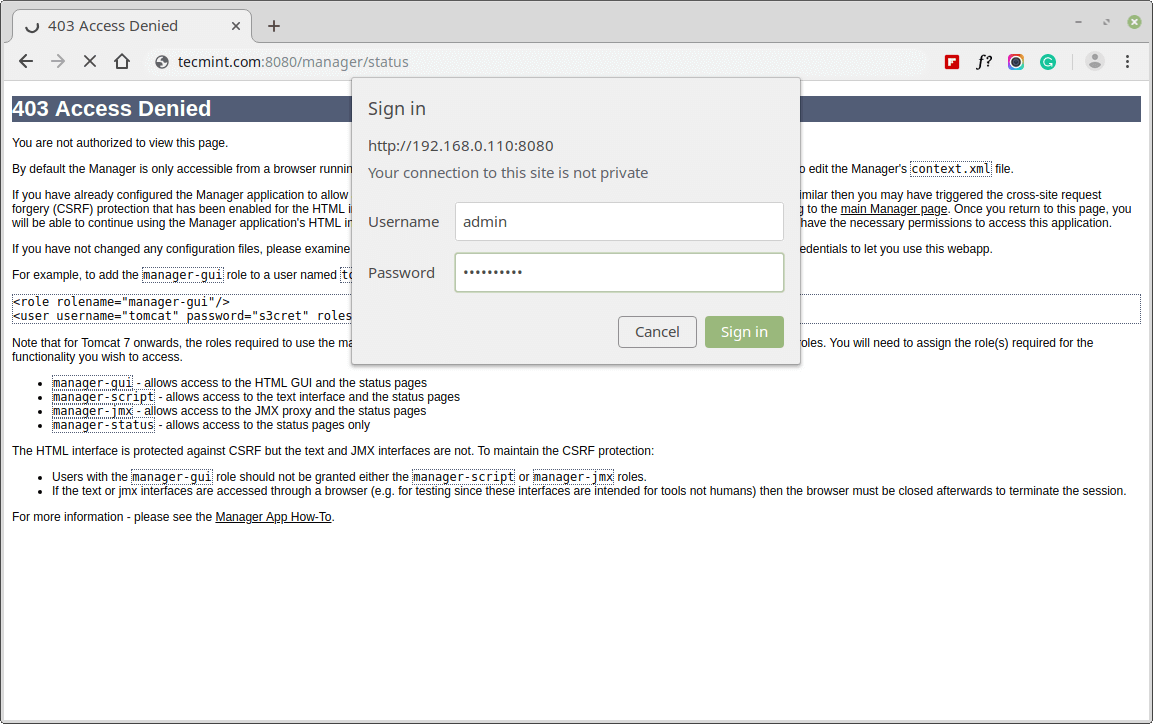
Una vez que ingrese las credenciales de usuario, encontrará una página similar a la siguiente.
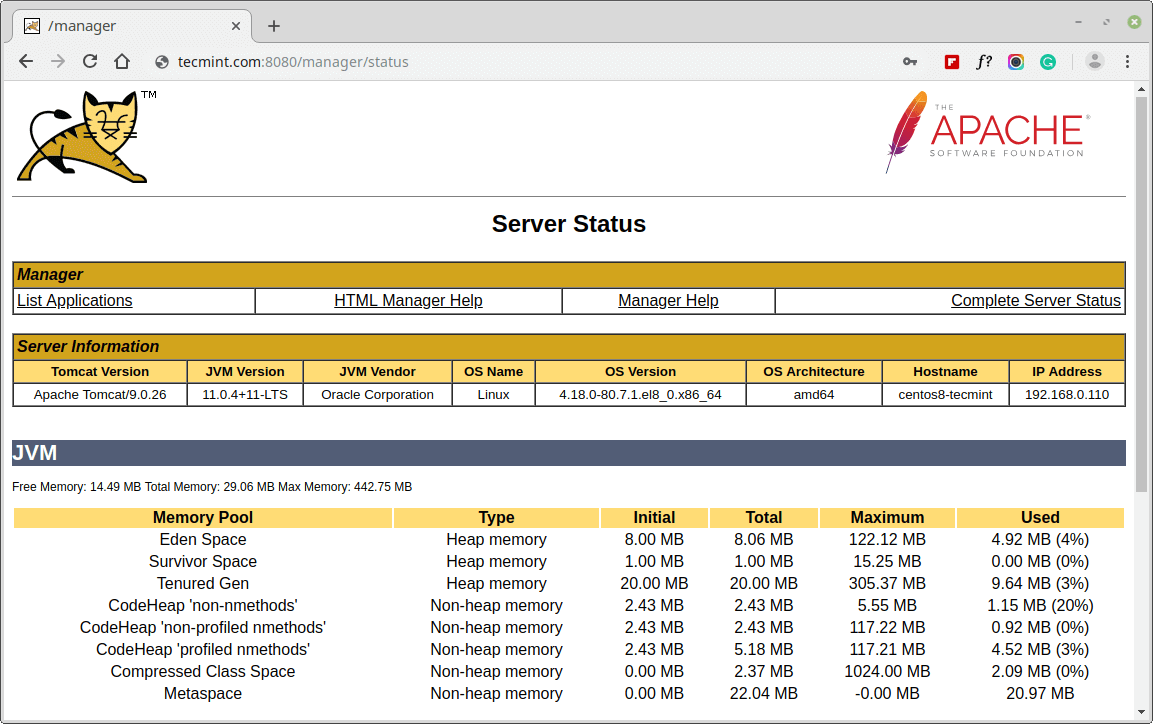
Cambiar el puerto de Apache Tomcat
Si desea ejecutar Tomcat en un puerto diferente, diga el puerto 80. Tendrás que editar el archivo 'server.xml' en '/usr/local/tomcat9/conf/'. Antes de cambiar el puerto, asegúrese de detener el uso del servidor Tomcat.
/usr/local/tomcat9/bin/shutdown.sh
Ahora abra el archivo server.xml usando el editor Vi.
vi /usr/local/tomcat9/conf/server.xml
Ahora busque “Puerto conector” y cambie su valor de 8080 a 80 o cualquier otro puerto que desee como se muestra a continuación.
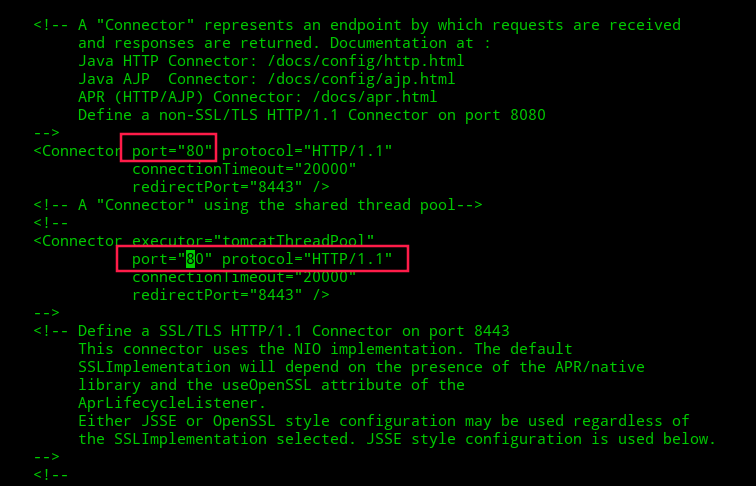
Para guardar el archivo y reiniciar el servidor Apache Tomcat nuevamente, use el siguiente comando.
/usr/local/tomcat9/bin/startup.sh
Eso es todo, su servidor Tomcat se ejecutará en el puerto 80.
Por supuesto, debe ejecutar todos los comandos anteriores como root; si no lo hace, no funcionarán porque estamos trabajando en '/usr/local. ' directorio que es una carpeta propiedad del usuario root solo si lo desea, puede ejecutar el servidor como un usuario normal pero tendrá que usar su carpeta HOME como área de trabajo para descargar, extraer y ejecutar. el servidor Apache Tomcat.
Para obtener información sobre su servidor Tomcat en ejecución y su computadora, ejecute.
/usr/local/tomcat9/bin/version.sh
Salida de muestra
Using CATALINA_BASE: /usr/local/tomcat9
Using CATALINA_HOME: /usr/local/tomcat9
Using CATALINA_TMPDIR: /usr/local/tomcat9/temp
Using JRE_HOME: /usr
Using CLASSPATH: /usr/local/tomcat9/bin/bootstrap.jar:/usr/local/tomcat9/bin/tomcat-juli.jar
NOTE: Picked up JDK_JAVA_OPTIONS: --add-opens=java.base/java.lang=ALL-UNNAMED --add-opens=java.base/java.io=ALL-UNNAMED --add-opens=java.rmi/sun.rmi.transport=ALL-UNNAMED
Server version: Apache Tomcat/9.0.26
Server built: Sep 16 2019 15:51:39 UTC
Server number: 9.0.26.0
OS Name: Linux
OS Version: 4.18.0-80.7.1.el8_0.x86_64
Architecture: amd64
JVM Version: 11.0.4+11-LTS
JVM Vendor: Oracle Corporation
¡Eso es todo! Ahora puede comenzar a implementar aplicaciones basadas en JAVA en Apache Tomcat 9. Para obtener más información sobre cómo implementar aplicaciones y crear hosts virtuales, consulte la documentación oficial de Tomcat.